Vereinfachtes Single Sign-On für Web- und SaaS-Anwendungen
Hinweis:
Die Konfiguration von Single Sign-On (SSO) mithilfe des PowerShell-Moduls wird in Kürze eingestellt. Daher empfehlen wir Ihnen, SSO über den Global App Configuration Service zu konfigurieren. Weitere Informationen finden Sie unter Single Sign-On für Web- und SaaS-Anwendungen über den Global App Configuration Service verwalten.
Single Sign-On ist eine Authentifizierungsfunktion, die Benutzern den Zugriff auf mehrere Anwendungen mit einem einzigen Satz von Anmeldeinformationen ermöglicht. Unternehmen verwenden typischerweise die SSO-Authentifizierung, um einen einfacheren Zugriff auf verschiedene Web-, On-Premises- und Cloud-Anwendungen für eine bessere Benutzererfahrung zu bieten.
Die SSO-Funktion bietet Administratoren mehr Kontrolle über:
- Benutzerzugriff
- Reduzierung passwortbezogener Supportanrufe
- Verbesserung von Sicherheit und Compliance.
Zuvor musste SSO für jede bereitgestellte Web- oder SaaS-Anwendung konfiguriert werden. Weitere Informationen finden Sie unter Workspace Single Sign-On.
Diese Funktion zielt darauf ab, die SSO-Konfiguration auf einen einzigen PowerShell-Befehl zu reduzieren. Diese Funktion gilt für alle Web- und SaaS-Anwendungen plattformübergreifend, ohne den Gateway Service in der Kette der Identitätsanbieter (IdPs) konfigurieren zu müssen. Diese Funktion verbessert auch die Benutzererfahrung, vorausgesetzt, derselbe IdP wird für die Authentifizierung sowohl bei der Citrix Workspace™ App als auch bei der Web- oder SaaS-Anwendung verwendet.
Das PowerShell-Modul verwendet den Dienst StoreFrontConfiguration, der in Citrix Cloud™ ausgeführt wird, um die Konfigurationen für Ihren Workspace abzurufen und festzulegen. Dieses Modul hilft Ihnen, bestimmte Eigenschaften für Ihren Citrix Workspace zu konfigurieren.
Zum Herunterladen klicken Sie auf PowerShell-Modul für die Citrix Workspace-Konfiguration.
Voraussetzungen
- Verwenden Sie denselben Identitätsanbieter (IdP) für die Authentifizierung bei der Citrix Workspace-App und einer bestimmten Web- oder SaaS-Anwendung.
- Aktivieren Sie persistente Cookies in der Konfiguration des Drittanbieter-IdP für eine nahtlose SSO-Erfahrung.
-
Die mindestens erforderliche Version der Citrix Workspace-App auf den nativen Betriebssystemen ist:
- Citrix Workspace-App für Windows 2204.1
- Citrix Workspace-App für macOS 2203.1
- Citrix Workspace-App für Android 22.3.5
- Citrix Workspace-App für iOS 22.3.5
- Diese Funktion wird auf Android und iOS nicht unterstützt, wenn Google IdP verwendet wird.
Hinweis:
- Die vereinfachte SSO-Funktion ändert die Webansicht, die für die Authentifizierung der Citrix Workspace-App für Android auf Android WebView und der Citrix Workspace-App für iOS auf WKWebView erforderlich ist. Citrix empfiehlt Administratoren, Android WebView und WKWebView zu testen, um Einschränkungen zu überprüfen, die bei der Verwendung anderer Endpoint Management-Konfigurationen wie bedingtem Zugriff mit Intune auftreten könnten.
- Sie können die SSO-Funktion bei Bedarf für ein bestimmtes Betriebssystem deaktivieren. Weitere Informationen finden Sie im Abschnitt Set-WorkspaceCustomConfigurations in diesem Artikel.
Bevor Sie beginnen
Um SSO zu konfigurieren, müssen Sie Folgendes haben:
- ClientID
- ClientSecret
- PowerShell-Befehlssyntax
ClientId und ClientSecret abrufen
Um die ID- und Secret-Werte zu generieren, gehen Sie wie folgt vor:
- Melden Sie sich mit Ihren Citrix Cloud-Anmeldeinformationen bei der Citrix Cloud-Konsole an.
- Navigieren Sie zu Identitäts- und Zugriffsverwaltung.
-
Gehen Sie zur Registerkarte API-Zugriff > Sichere Clients > geben Sie den Namen des sicheren Clients in das Feld Benennen Sie Ihren sicheren Client ein > klicken Sie auf Client erstellen.
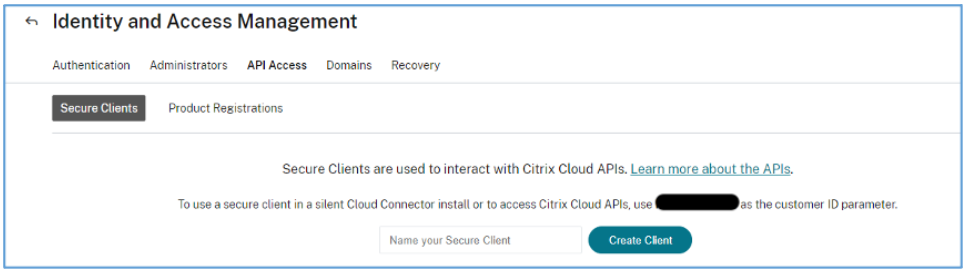
Die Meldung ID und Secret wurden erfolgreich erstellt wird angezeigt.
- (Optional) Laden Sie die ID- und Secret-Werte im .csv-Dateiformat für die zukünftige Verwendung herunter. Weitere Informationen finden Sie unter Erste Schritte mit Citrix Cloud APIs.
PowerShell-Modulsyntax
Das PowerShell-Modul besteht aus den folgenden zwei Befehlen:
- Get-WorkspaceCustomConfigurations
- Set-WorkspaceCustomConfigurations
Get-WorkspaceCustomConfigurations
Die Syntax lautet wie folgt:
Get-WorkspaceCustomConfigurations [-WorkspaceUrl] <String> [-ClientId] <String> [-ClientSecret] <String>
Beispiel:
Get-WorkspaceCustomConfigurations -WorkspaceUrl `https://xyz.cloud.com` -ClientId `abc-0000-xyz00` -ClientSecret `abcdefg12345`
<!--NeedCopy-->
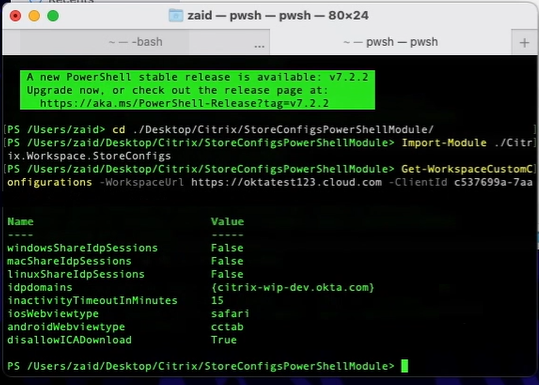
Hinweis:
Das Client-Secret wurde unkenntlich gemacht.
Set-WorkspaceCustomConfigurations
Die Syntax lautet wie folgt:
Set-WorkspaceCustomConfigurations [-WorkspaceUrl] <URL> [-ClientId] <String> [-ClientSecret] <String> IdpDomains <string[]> [[-IosWebViewType] <String>] [[-AndroidWebViewType] <String>] [[-WindowsShareIdpSessions] <Boolean>] [[-MacShareIdpSessions] <Boolean>] [[-LinuxShareIdpSessions] <Boolean>]
Beispiel:
Set-WorkspaceCustomConfigurations -WorkspaceUrl `https://xyz.cloud.com` -ClientId `abc-0000-xyz00` -ClientSecret `abcdefg12345` -IdpDomains @('abc.okta.com', 'xyz.okta.com') -IosWebViewType "wkwebview" -AndroidWebViewType "webview" -WindowsShareIdpSessions $true -MacShareIdpSessions $true -LinuxShareIdpSessions $true
<!--NeedCopy-->
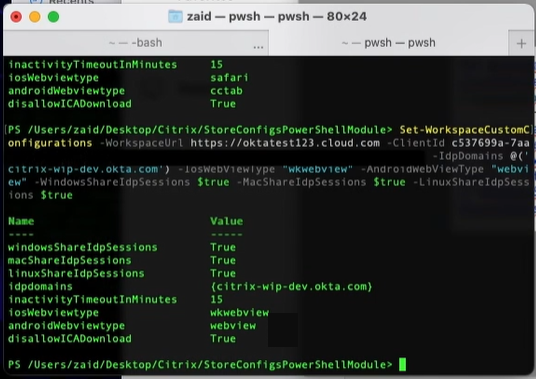
Hinweis:
Das Client-Secret wurde unkenntlich gemacht.
Die folgende Tabelle beschreibt das Schlüssel-Wert-Paar:
| Schlüssel | Wert |
|---|---|
| IdPDomains | Liste der IdP-Domänen. Die Liste hängt vom in der Umgebung verwendeten Identitätsanbieter ab. |
| WindowsShareIdpSessions | Boolescher Wert zum Umschalten der Funktionalität in der Citrix Workspace-App für Windows. Die akzeptierten Werte sind entweder true oder false. |
| MacShareIdpSessions | Boolescher Wert zum Umschalten der Funktionalität in der Citrix Workspace-App für macOS. Die akzeptierten Werte sind entweder true oder false. |
| LinuxShareIdpSessions | Boolescher Wert zum Umschalten der Funktionalität in der Citrix Workspace-App für Linux. Diese Funktionalität ist für die Citrix Workspace-App für das Linux-Betriebssystem nicht verfügbar. Die akzeptierten Werte sind entweder true oder false. |
| IosWebViewType | Die WKWebView wird zur Authentifizierung verwendet, wenn Sie sich bei der Citrix Workspace-App für iOS anmelden. Die akzeptierten Werte sind entweder wkwebview (WKWebView), um SSO zu aktivieren, oder safari (SafariViewController), um SSO zu deaktivieren. Der SafariViewController ist die Standard-Authentifizierungs-Webansicht für die Citrix Workspace-App für iOS. |
| AndroidWebViewType | Die WebView wird zur Authentifizierung verwendet, wenn Sie sich bei der Citrix Workspace-App für Android anmelden. Die akzeptierten Werte sind entweder webview (WebView), um SSO zu aktivieren, oder cctab (ChromeCustomTab), um SSO zu deaktivieren. Der ChromeCustomTab ist die Standard-Authentifizierungs-Webansicht für die Citrix Workspace-App für Android. |
So konfigurieren Sie SSO
Um SSO mithilfe des PowerShell-Moduls zu konfigurieren, gehen Sie wie folgt vor:
- Laden Sie das PowerShell-Modul für die Citrix Workspace-Konfiguration herunter und speichern Sie es.
- Öffnen Sie PowerShell.
- Navigieren Sie zum Ordner Citrix.Workspace.StoreConfigs.
- Importieren Sie das PowerShell-Modul. Die Syntax lautet wie folgt:
Import-Module ./Citrix.Workspace.StoreConfigs - Führen Sie den Befehl Get-WorkspaceCustomConfigurations aus, um die vorhandenen Werte zu überprüfen.
- Führen Sie den Befehl Set-WorkspaceCustomConfigurations aus, um SSO anzuwenden.